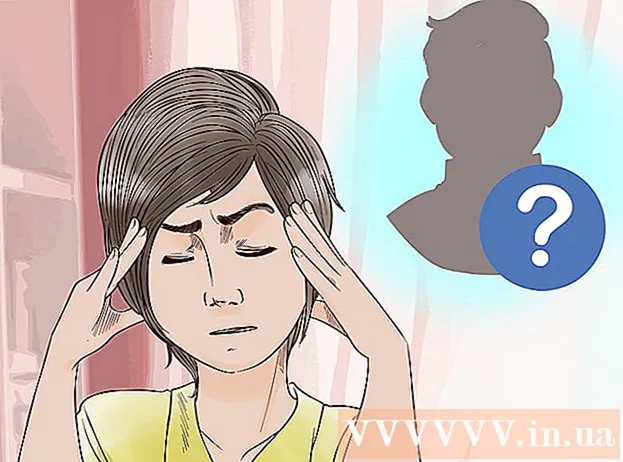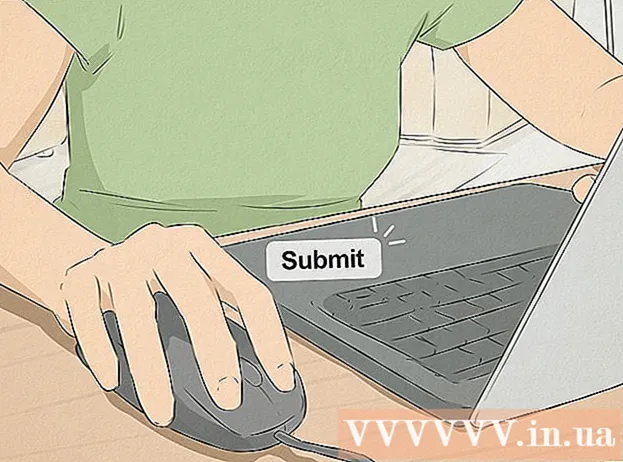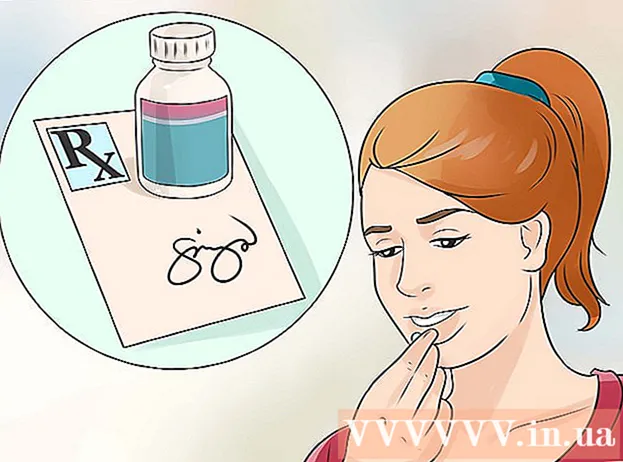Автор:
Marcus Baldwin
Жаратылган Күнү:
15 Июнь 2021
Жаңыртуу Күнү:
1 Июль 2024

Мазмун
- Кадамдар
- 2 ичинен 1 -бөлүк: Структураны кантип автоматтык түрдө түзүү керек
- 2 ичинен 2 -бөлүк: Кол менен структураны кантип түзүү керек
- Кеңештер
- Эскертүүлөр
Бул макалада жашыруу үчүн Excelдеги маалыматтарды кантип топтоо керектиги көрсөтүлөт. Эгерде сизде чоң маалымат бар чоң стол болсо, бул пайдалуу.Маалыматтарды Windows жана Mac OS Xте топтоштуруп жана структураласа болот.
Кадамдар
2 ичинен 1 -бөлүк: Структураны кантип автоматтык түрдө түзүү керек
 1 Excel жадыбалын ачыңыз. Бул үчүн Excel файлын эки жолу чыкылдатыңыз.
1 Excel жадыбалын ачыңыз. Бул үчүн Excel файлын эки жолу чыкылдатыңыз.  2 Өтмөктү басыңыз Дайындар. Бул куралдар тасмасынын сол жагында, ал өз кезегинде Excel терезесинин жогору жагында жайгашкан. Маалыматтар куралдар панели ачылат.
2 Өтмөктү басыңыз Дайындар. Бул куралдар тасмасынын сол жагында, ал өз кезегинде Excel терезесинин жогору жагында жайгашкан. Маалыматтар куралдар панели ачылат.  3 Параметрдин жанындагы ылдый жебени басыңыз Group. Бул параметрди маалыматтар панелинин оң жагында таба аласыз. Ачылуучу меню ачылат.
3 Параметрдин жанындагы ылдый жебени басыңыз Group. Бул параметрди маалыматтар панелинин оң жагында таба аласыз. Ачылуучу меню ачылат. - 4 Click Структураны түзүү. Бул Топтун ачылуучу менюсунда Файл: Excel маалыматтарын топтоо жана контурлоо 4-кадам 2.webp
- Эгерде "Документ структурасын түзүү мүмкүн эмес" деген билдирүү пайда болсо, анда маалыматтын формуласы структуралоо функциясына туура келбейт. Бул учурда, структураны кол менен түзүңүз (кийинки бөлүмдү окуңуз).
 5 Дайындарды жашыруу. Топтолгон маалыматтарды жашыруу үчүн Excel жадыбалынын өйдө же сол жагындагы [-] баскычын басыңыз. Көпчүлүк учурларда, бул аракет маалыматтын акыркы сапын гана көрсөтөт.
5 Дайындарды жашыруу. Топтолгон маалыматтарды жашыруу үчүн Excel жадыбалынын өйдө же сол жагындагы [-] баскычын басыңыз. Көпчүлүк учурларда, бул аракет маалыматтын акыркы сапын гана көрсөтөт.  6 Структураны алып салуу (керек болсо). "Топтон чыгаруу" дегенди басыңыз ("Топ" тандоосунун оң жагында) жана андан кийин ачылуучу менюдан "Структураны жок кылуу" дегенди басыңыз. Бул топтоштурулган жана жашырылган маалыматтарды көрсөтөт.
6 Структураны алып салуу (керек болсо). "Топтон чыгаруу" дегенди басыңыз ("Топ" тандоосунун оң жагында) жана андан кийин ачылуучу менюдан "Структураны жок кылуу" дегенди басыңыз. Бул топтоштурулган жана жашырылган маалыматтарды көрсөтөт.
2 ичинен 2 -бөлүк: Кол менен структураны кантип түзүү керек
 1 Маалыматты баса белгиле. Керектүү маалыматтын жогорку сол жактагы уячасын басып, кармап туруңуз, андан кийин курсорду керектүү маалыматтын ылдыйкы оң клеткасына сүйрөңүз.
1 Маалыматты баса белгиле. Керектүү маалыматтын жогорку сол жактагы уячасын басып, кармап туруңуз, андан кийин курсорду керектүү маалыматтын ылдыйкы оң клеткасына сүйрөңүз.  2 Өтмөктү басыңыз Дайындар. Бул куралдар тасмасынын сол жагында, ал өз кезегинде Excel терезесинин жогору жагында жайгашкан.
2 Өтмөктү басыңыз Дайындар. Бул куралдар тасмасынын сол жагында, ал өз кезегинде Excel терезесинин жогору жагында жайгашкан.  3 Click Group. Бул параметрди маалыматтар панелинин оң жагында таба аласыз.
3 Click Group. Бул параметрди маалыматтар панелинин оң жагында таба аласыз.  4 Click Group. Бул Топтун ачылуучу менюсунда.
4 Click Group. Бул Топтун ачылуучу менюсунда.  5 Топтоо ыкмасын тандаңыз. Берилиштерди вертикалдуу топтоо үчүн Саптарды чыкылдатыңыз, же горизонталдуу түрдө топтоо үчүн Мамычаларды басыңыз.
5 Топтоо ыкмасын тандаңыз. Берилиштерди вертикалдуу топтоо үчүн Саптарды чыкылдатыңыз, же горизонталдуу түрдө топтоо үчүн Мамычаларды басыңыз.  6 Click Макул. Бул баскыч калкыма терезенин ылдый жагында.
6 Click Макул. Бул баскыч калкыма терезенин ылдый жагында.  7 Дайындарды жашыруу. Топтолгон маалыматтарды жашыруу үчүн Excel жадыбалынын өйдө же сол жагындагы [-] баскычын басыңыз. Көпчүлүк учурларда, бул аракет маалыматтын акыркы сапын гана көрсөтөт.
7 Дайындарды жашыруу. Топтолгон маалыматтарды жашыруу үчүн Excel жадыбалынын өйдө же сол жагындагы [-] баскычын басыңыз. Көпчүлүк учурларда, бул аракет маалыматтын акыркы сапын гана көрсөтөт.  8 Структураны алып салуу (керек болсо). "Топтон чыгаруу" баскычын чыкылдатыңыз ("Топ" тандоосунун оң жагында) жана андан кийин ачылуучу менюдан "Структураны жок кылуу" дегенди басыңыз. Бул топтоштурулган жана жашырылган маалыматтарды көрсөтөт.
8 Структураны алып салуу (керек болсо). "Топтон чыгаруу" баскычын чыкылдатыңыз ("Топ" тандоосунун оң жагында) жана андан кийин ачылуучу менюдан "Структураны жок кылуу" дегенди басыңыз. Бул топтоштурулган жана жашырылган маалыматтарды көрсөтөт.
Кеңештер
- Таблица жалпыга жетүү үчүн ачык болсо, сиз сүрөттөлгөн функцияны колдоно албайсыз.
Эскертүүлөр
- Таблицаны коргоо керек болсо, сүрөттөлгөн функцияны колдонбоңуз. Бул учурда, башка колдонуучулар саптарды көрсөтө жана жашыра алышпайт.